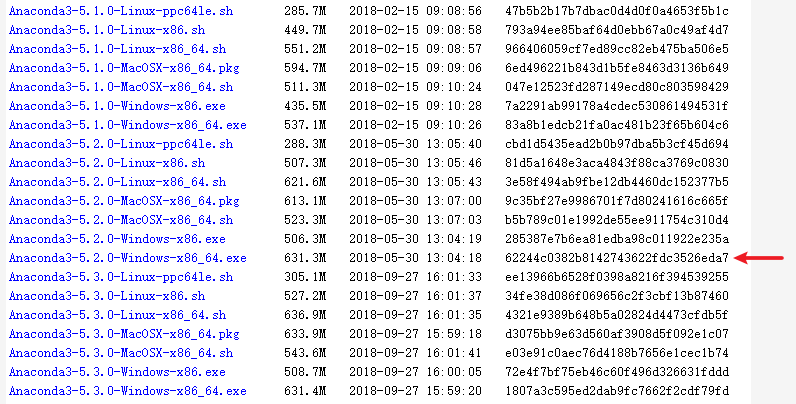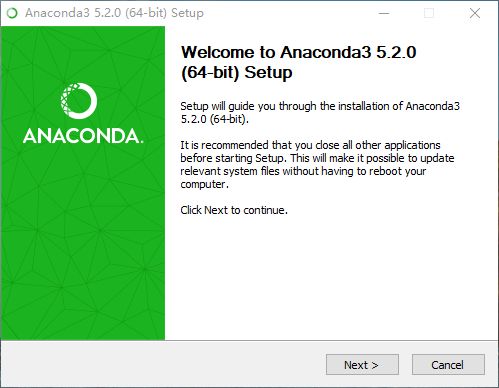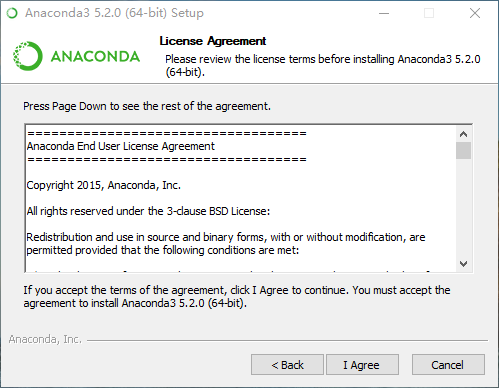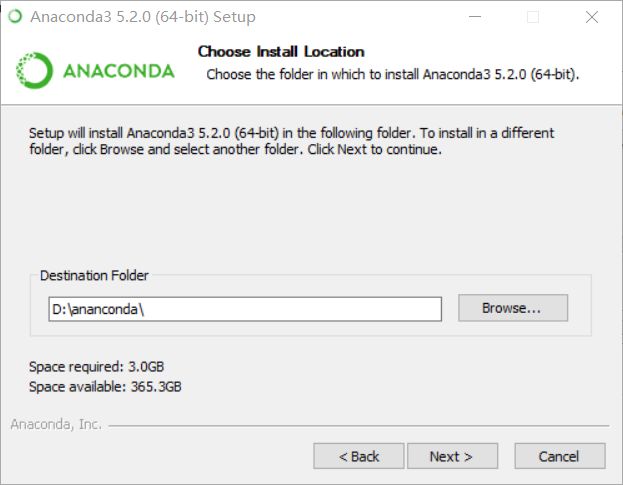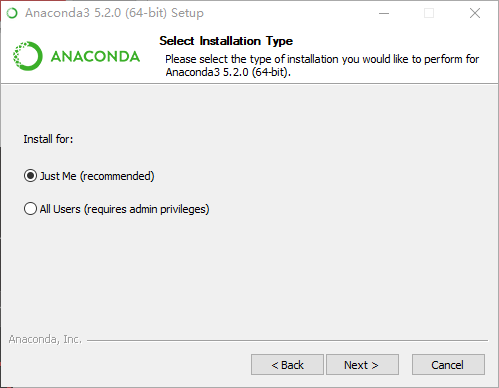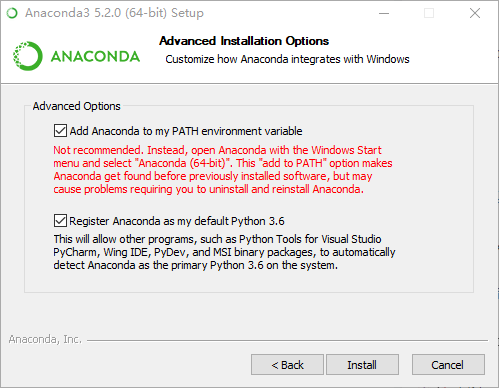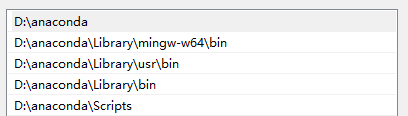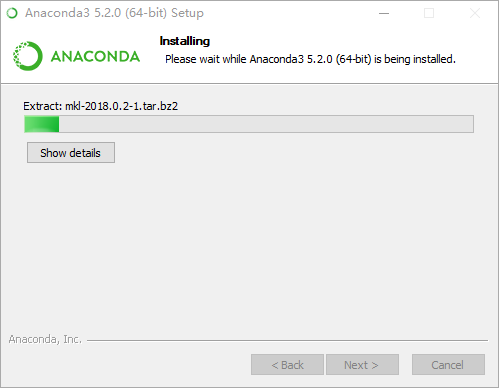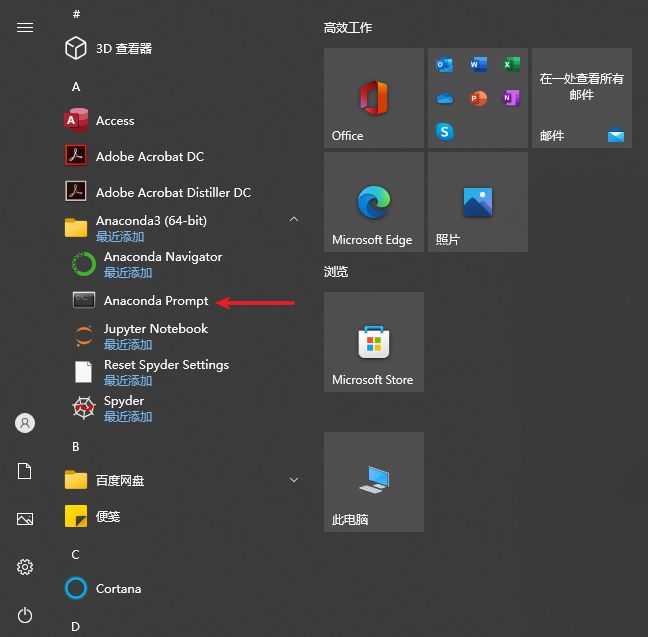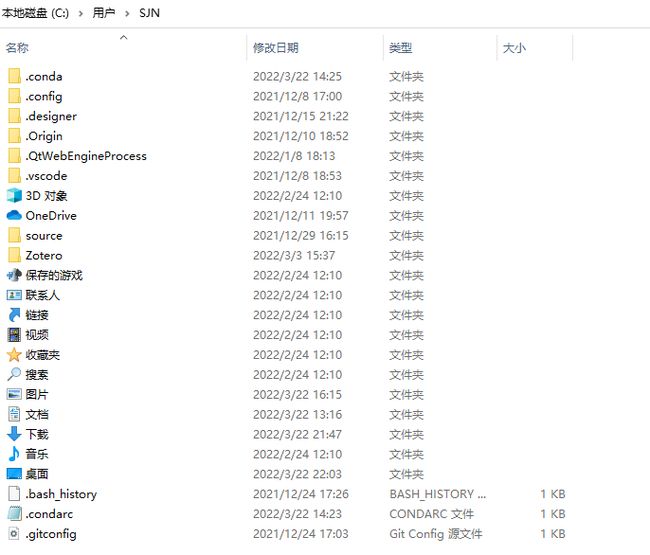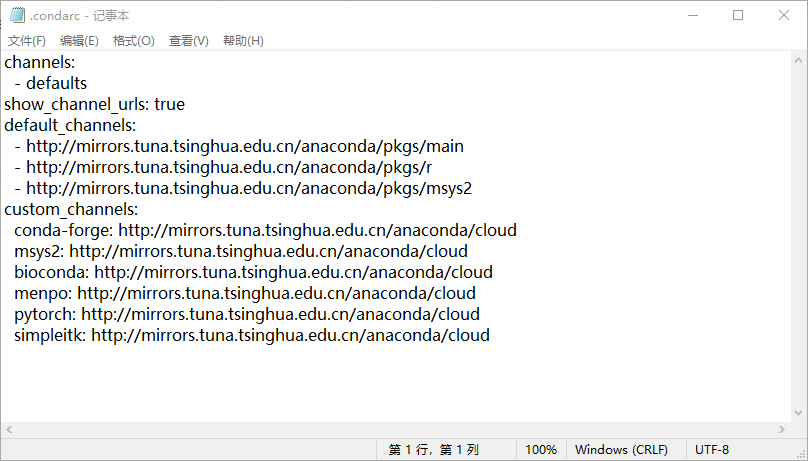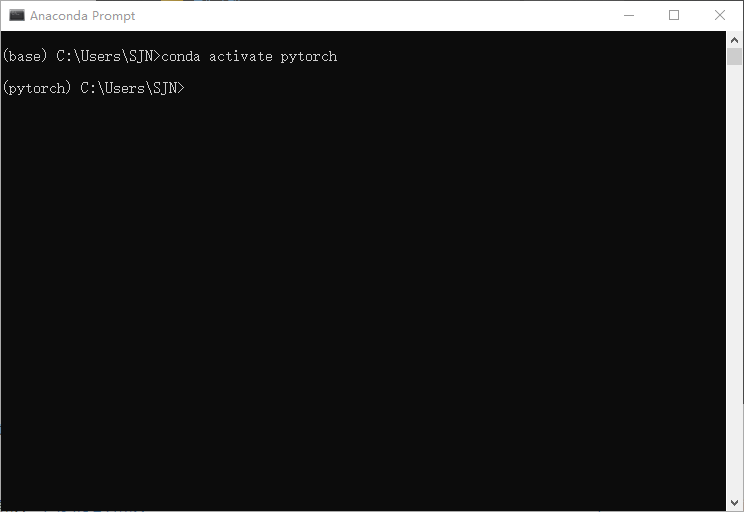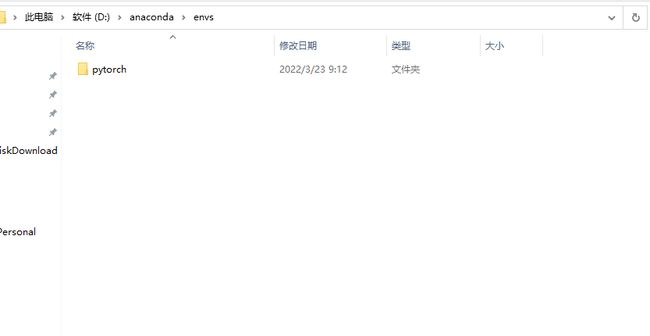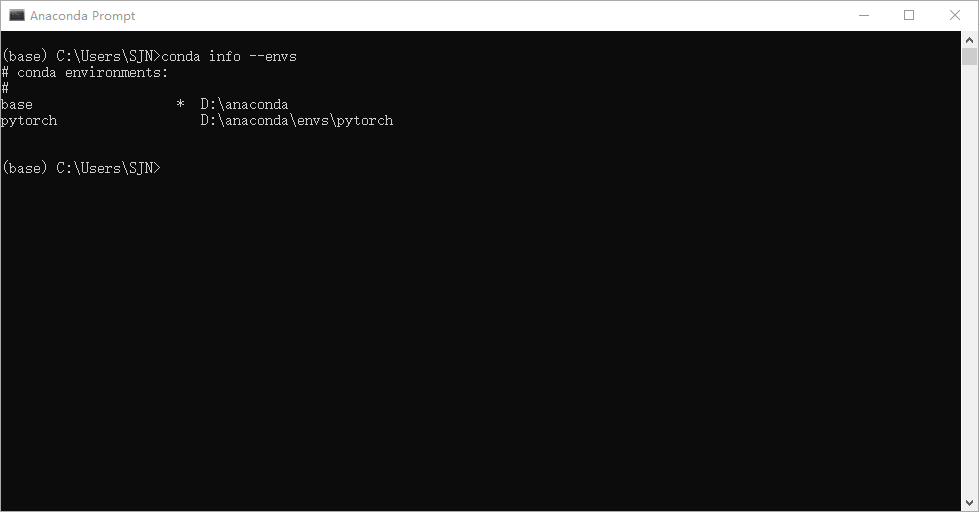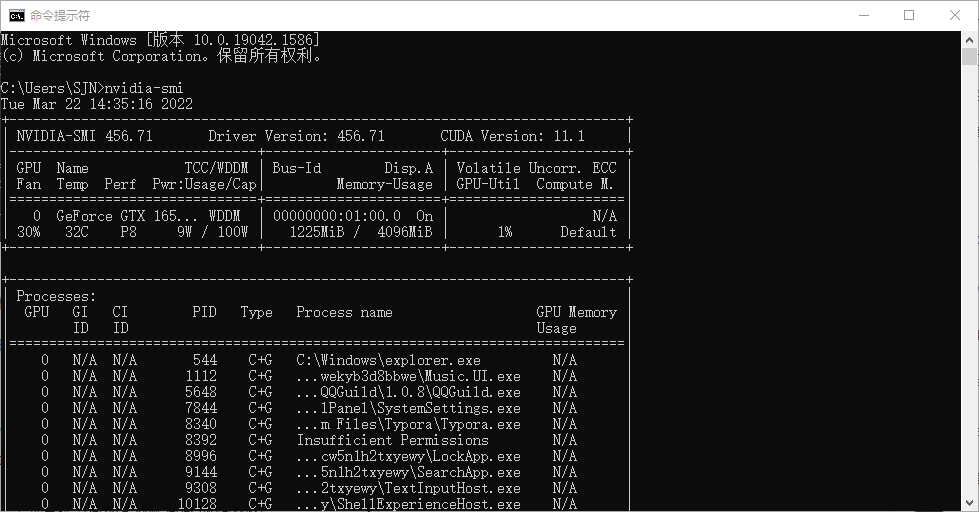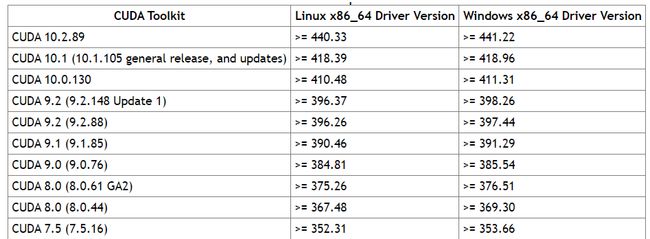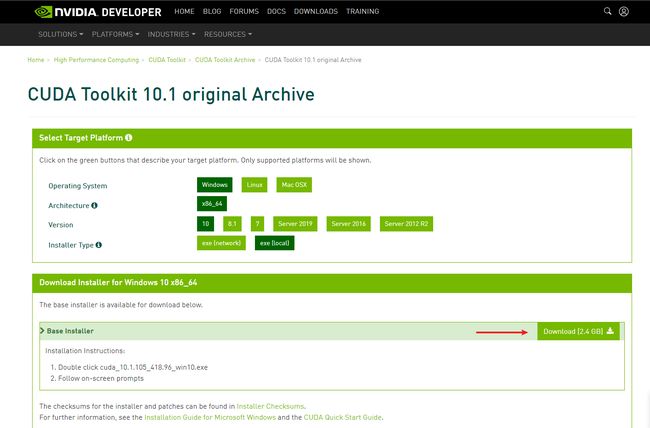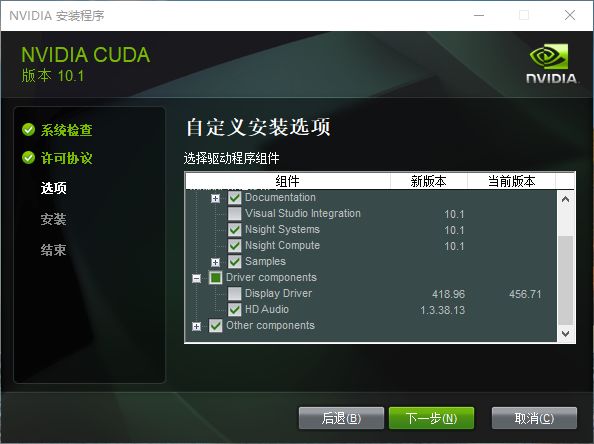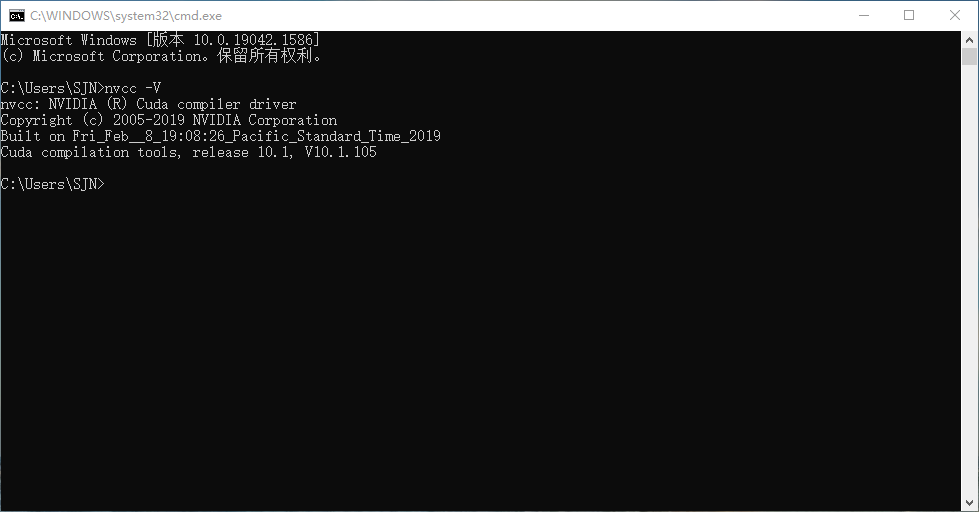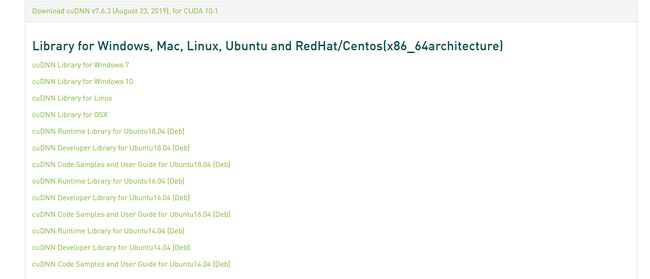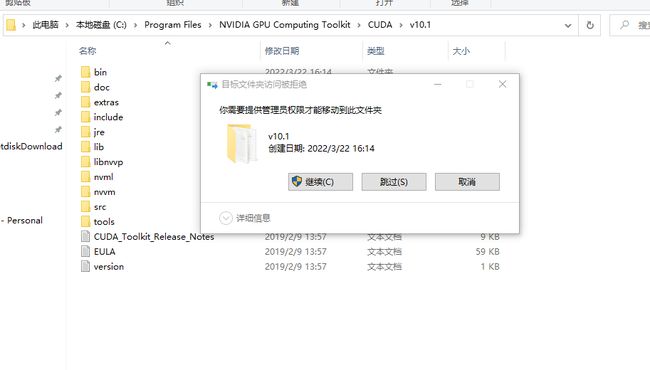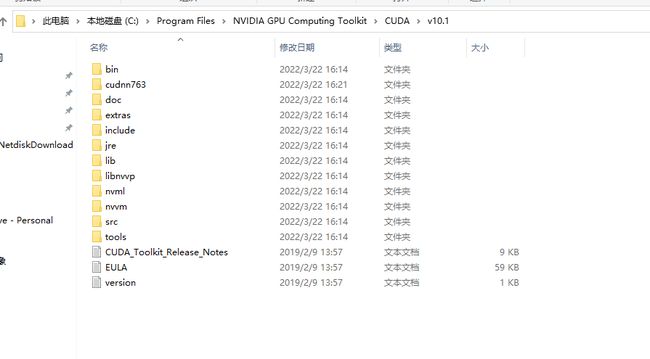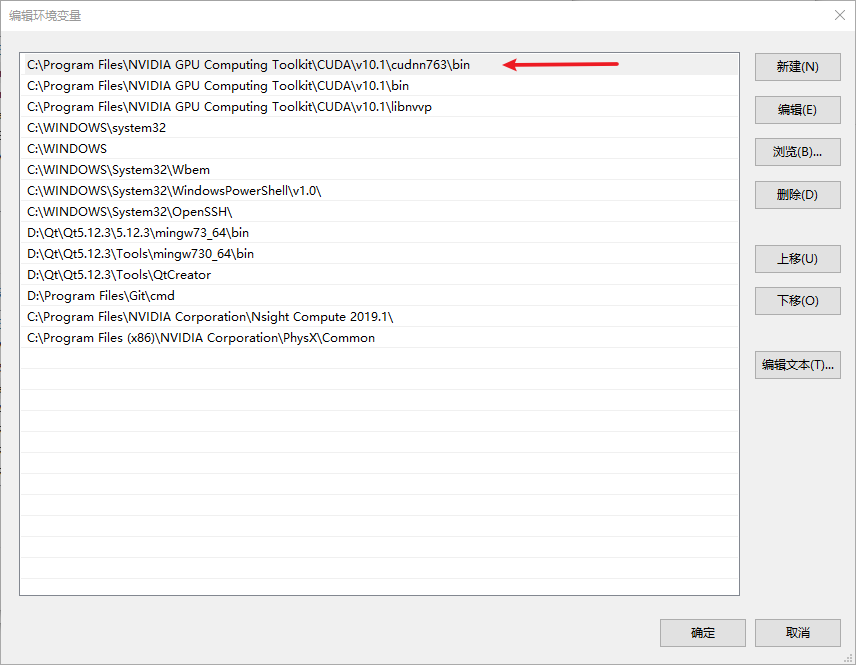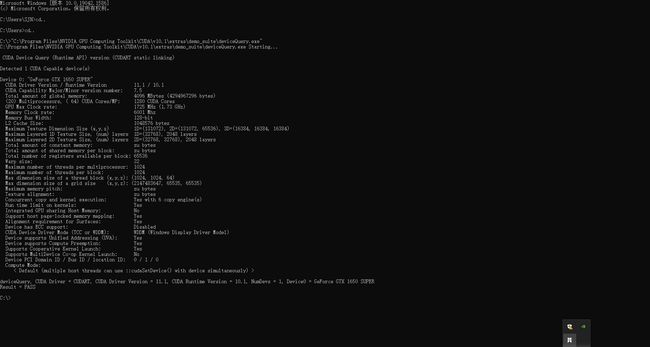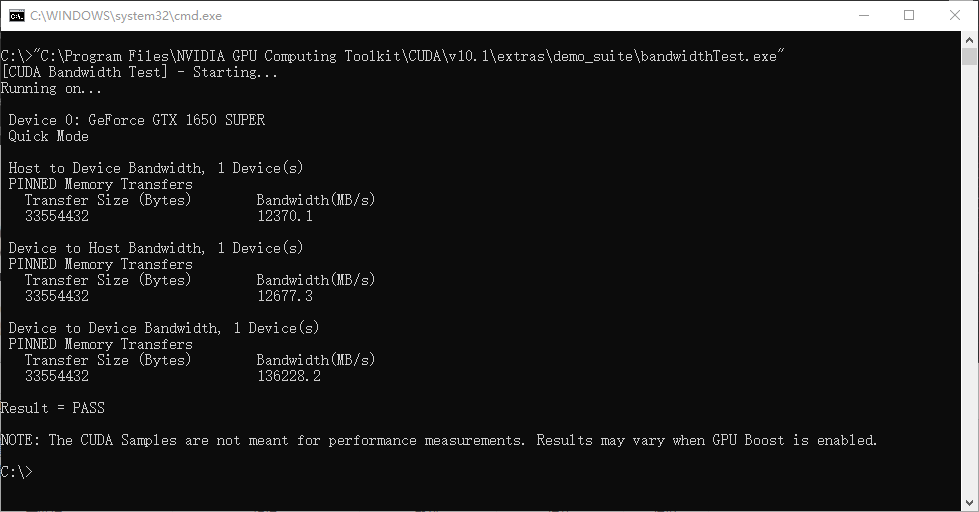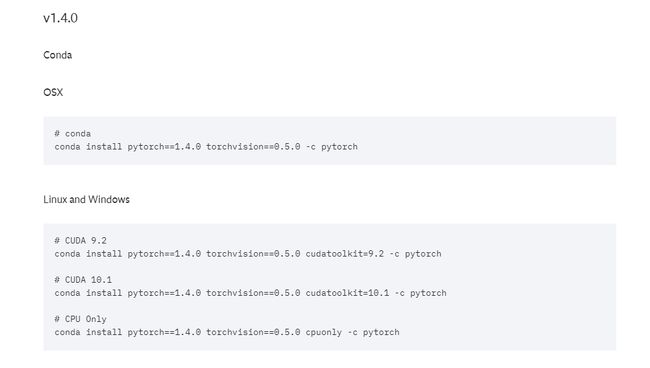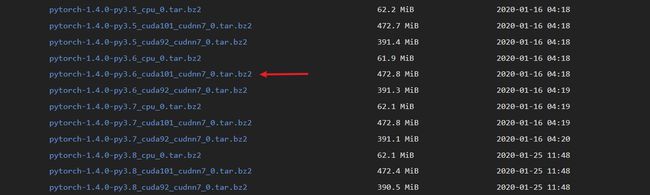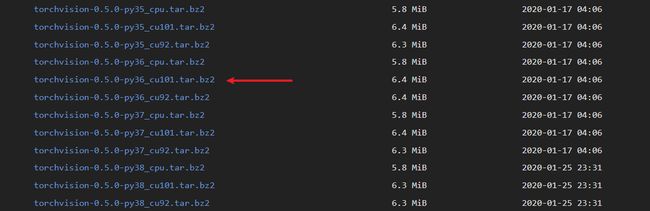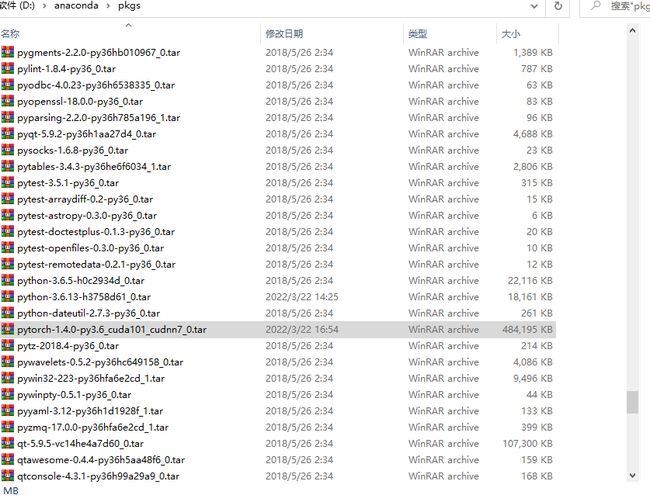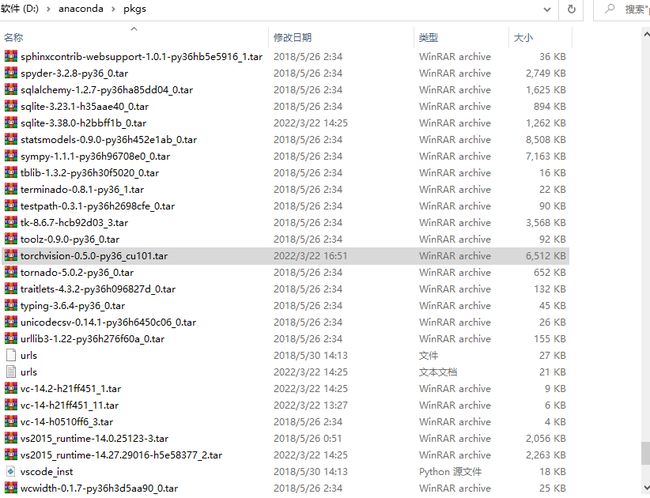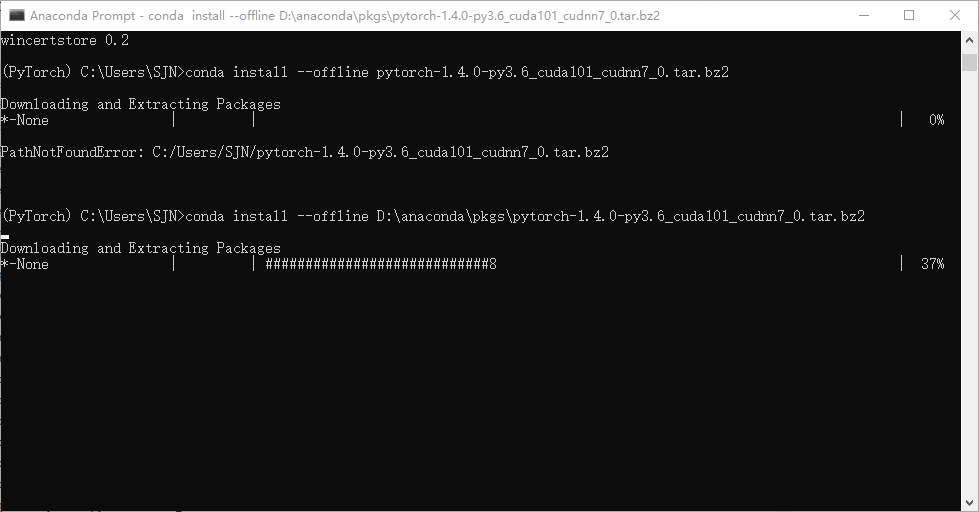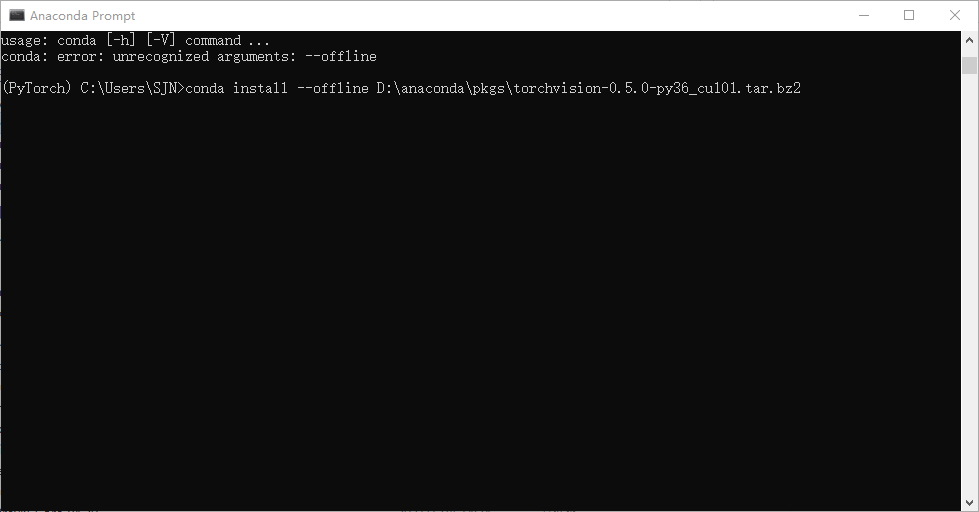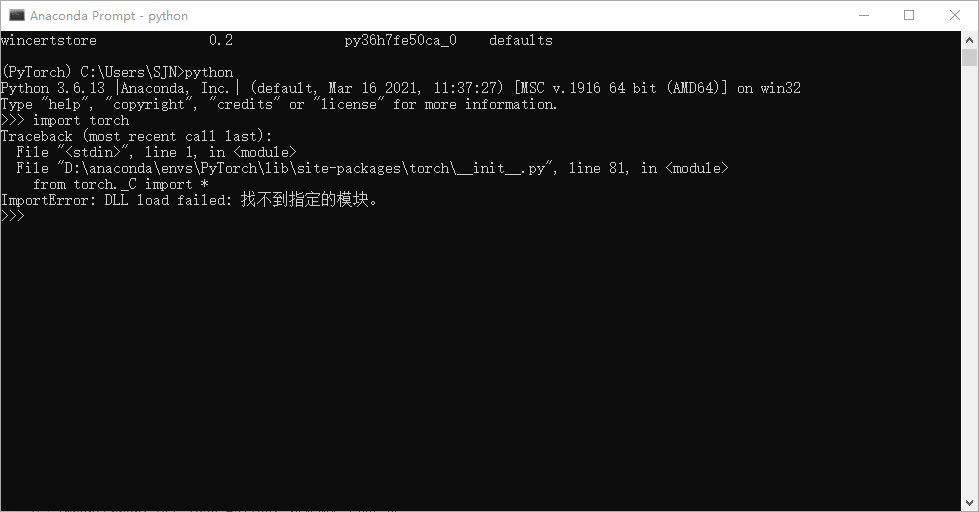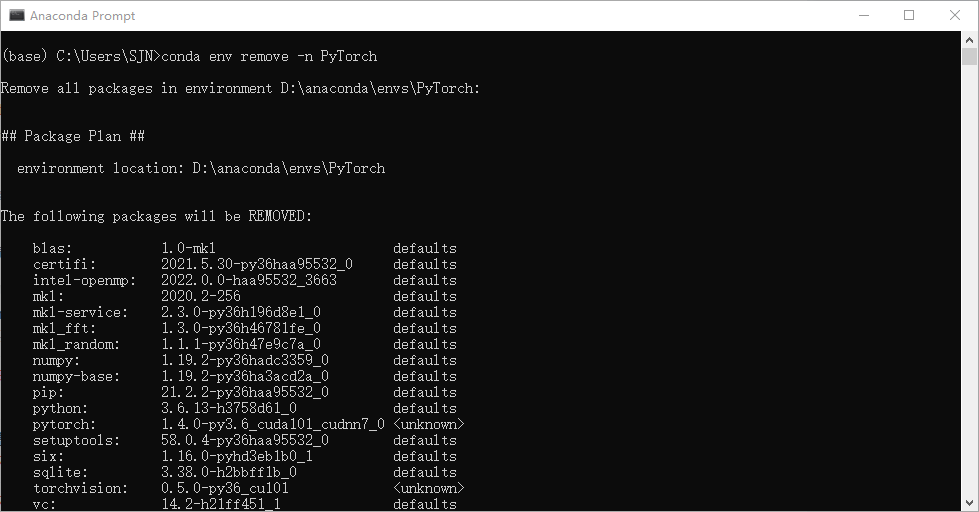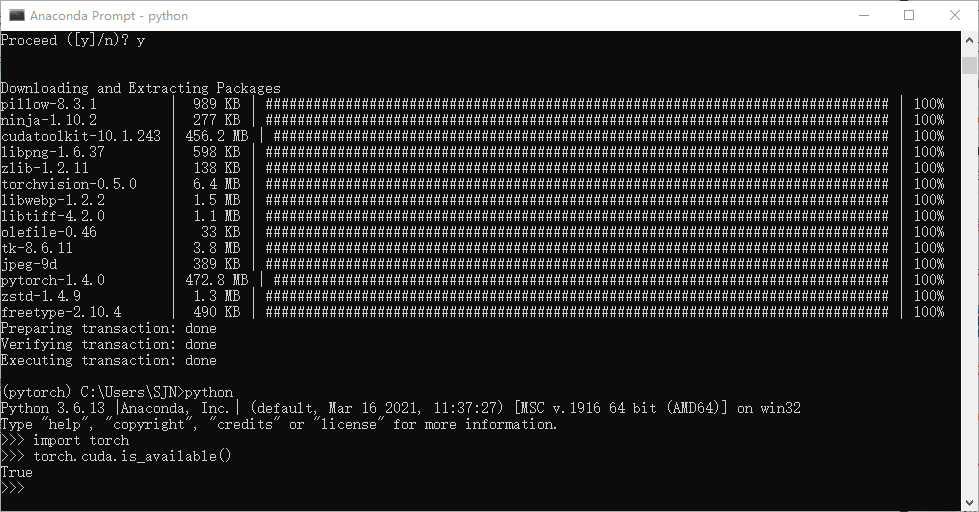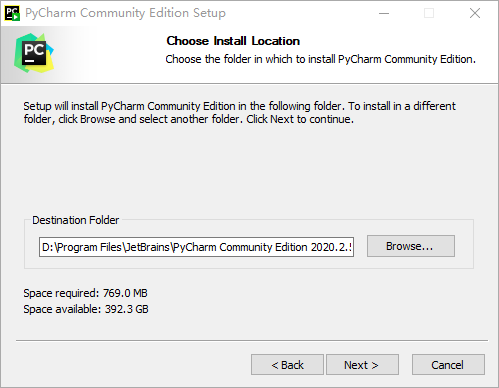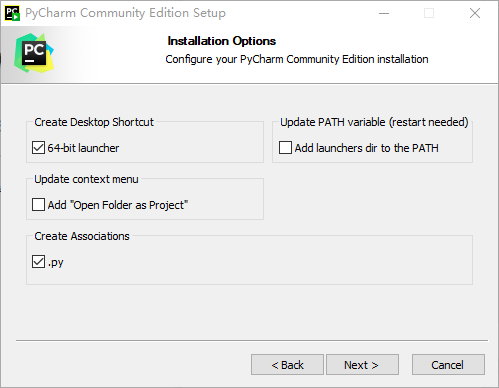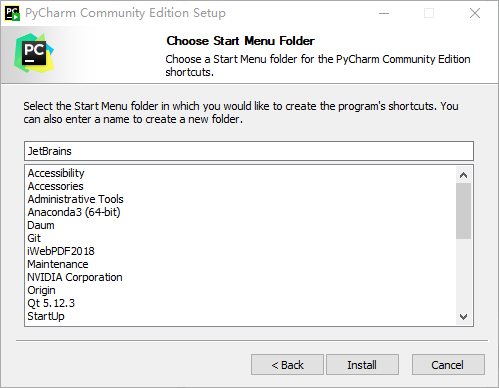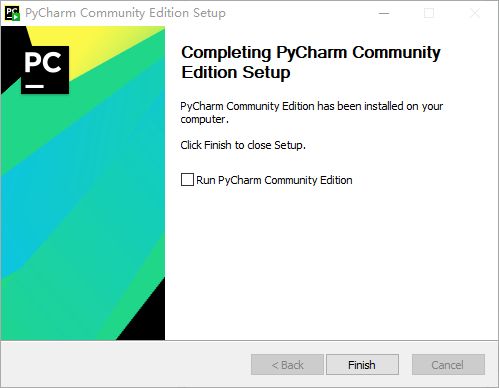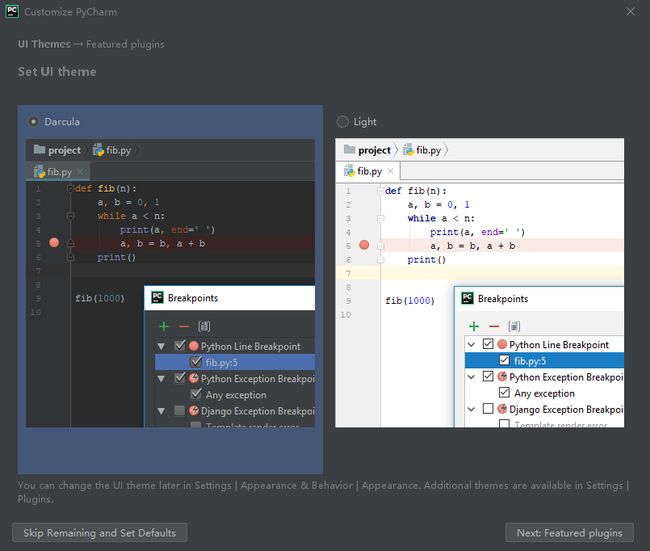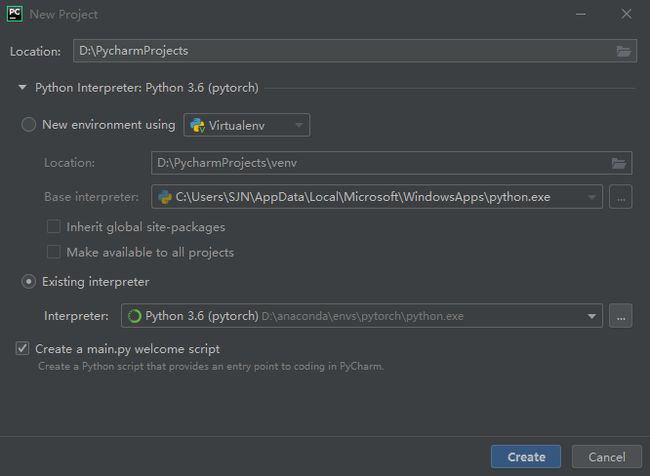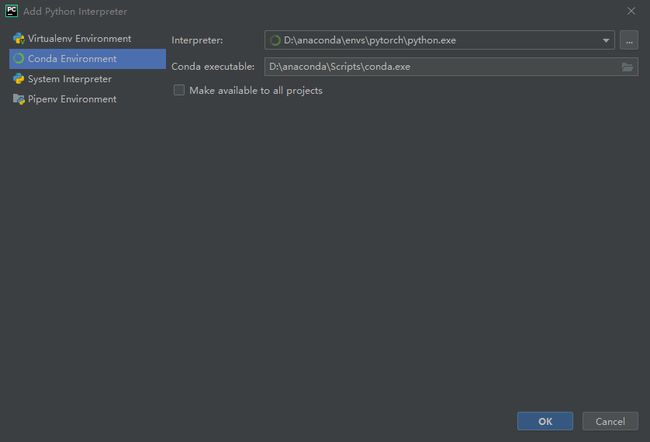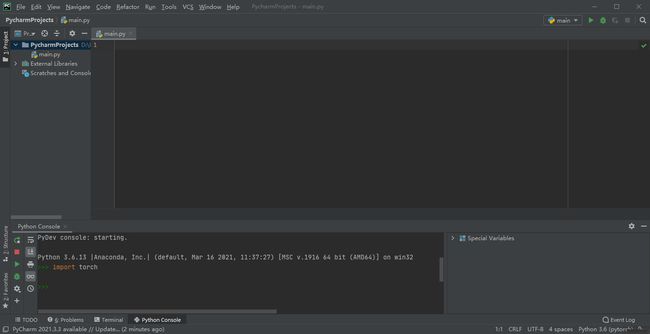win10平台下通过Anaconda安装GPU版PyTorch
pytorch安装
-
-
- Anaconda5.2.0安装
- cuda10.1和cudnn7.6.3安装
- pytorch1.4.0安装
-
- 失败安装经历
- 成功安装GPU版本
- PyCharm安装
-
本文参考:(8条消息) Ubuntu16.04下安装Cuda、Cudnn、Pytorch gpu版本、torchvision,一篇到位,亲测可行,含泪总结!!!_深度检测的博客-CSDN博客
Anaconda5.2.0安装
下载地址:Index of / (anaconda.com)
修改文件位置
注意,这里勾选下第一个选项从而添加到环境变量中,免得自己手动添加
这样环境变量中的用户变量,已自动添加好
开始安装
打开Anaconda Prompt
创建一个虚拟环境,输入conda create -n pytorch python=3.6
新建环境遇到的问题解决:(8条消息) 解决CondaHTTPError:HTTP 000 CONNECTION FAILED for url<https://mirrors.tuna.tsinghua.edu.cn/anaconda***_洲的学习笔记的博客-CSDN博客
channels:
- defaults
show_channel_urls: true
default_channels:
- http://mirrors.tuna.tsinghua.edu.cn/anaconda/pkgs/main
- http://mirrors.tuna.tsinghua.edu.cn/anaconda/pkgs/r
- http://mirrors.tuna.tsinghua.edu.cn/anaconda/pkgs/msys2
custom_channels:
conda-forge: http://mirrors.tuna.tsinghua.edu.cn/anaconda/cloud
msys2: http://mirrors.tuna.tsinghua.edu.cn/anaconda/cloud
bioconda: http://mirrors.tuna.tsinghua.edu.cn/anaconda/cloud
menpo: http://mirrors.tuna.tsinghua.edu.cn/anaconda/cloud
pytorch: http://mirrors.tuna.tsinghua.edu.cn/anaconda/cloud
simpleitk: http://mirrors.tuna.tsinghua.edu.cn/anaconda/cloud
在C盘用户文件夹下找到.condarc文件用记事本打开并修改
激活pytorch环境,conda activate pytorch
虚拟环境所在位置
显示所有环境信息,输入conda info --envs
cuda10.1和cudnn7.6.3安装
使用官网命令安装pytorch时其实不用提前装cuda和cudnn,但为了后续装tensorflow之类的python库,这里先给装上
cuda和cudnn具体指导安装细节:TensorFlow2.1.0安装教程
先查看下自己的显卡驱动,win+r加回车,输入nvidia-smi
结合下面图选定cuda10.1版本,显卡驱动明显满足要求,同时cuda10.1支持的pytorch版本也较多
cuda10.1下载地址:CUDA Toolkit 10.1 original Archive | NVIDIA Developer,点击下载,默认地址安装在C盘
取消勾选两个选项,Visual Studio Integration和Display Driver
安装位置默认就行
安装结束打开命令行检查是否安好,输入nvcc -V
cudnn7.6.3下载地址:cuDNN Archive | NVIDIA Developer,解压后将里面的cuda文件夹重命名为cudnn763,直接复制到cuda安装目录下:C:\Program Files\NVIDIA GPU Computing Toolkit\CUDA\v10.1
点击继续,提供管理员权限
并设置好环境变量
验证安装成功:(8条消息) Windows10检查Cuda和cuDNN是否安装成功?_jhsignal的博客-CSDN博客_windows查看cudnn是否安装成功
pytorch1.4.0安装
失败安装经历
这里我参考开头那篇博客中,去清华源将两个离线包手动下载下来安装,因为很多博客或帖子说使用官网的命令并使用清华源,会被conda镜像给坑了,它不是下载的gpu版本,而是cpu版本,于是我就没直接用官网命令安装,选择了离线安装
官网历史版本地址:Previous PyTorch Versions | PyTorch
pytorch1.4.0和torchvision0.5.0清华源地址:Index of /anaconda/cloud/pytorch/win-64/ | 清华大学开源软件镜像站 | Tsinghua Open Source Mirror
将清华源的两个包下载并放在D:\anaconda\pkgs
在pytorch虚拟环境中安装两个离线包的指令:
-
pytorch1.4.0:
conda install --offline D:\anaconda\pkgs\pytorch-1.4.0-py3.6_cuda101_cudnn7_0.tar.bz2 -
torchvision0.5.0:
conda install --offline D:\anaconda\pkgs\torchvision-0.5.0-py36_cu101.tar.bz2
期间有个小错误,我直接输入包报错:PathNotFoundError,可是conda install不是去D:\anaconda\pkgs找包的吗,不理解。
另外说下为什么环境变成了PyTorch,别问,问就是踩坑太多,换了多次虚拟环境
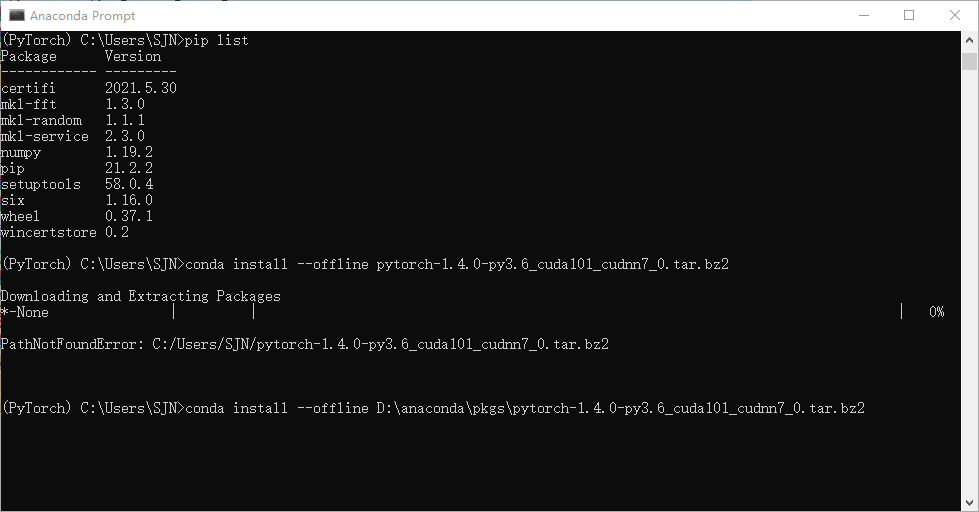
输入两个包的绝对地址,成功安装上
检查是否成功,显然失败并报错:from torch._C import * ImportError: DLL load failed:找不到指定模块
去网上找原因,两篇参考帖子:https://stackoverflow.com/questions/50612899/from-torch-c-import-importerror-dll-load-failed-the-specified-module-could,https://blog.csdn.net/linchunmian/article/details/80520145
于是照第一篇回答,用conda命令下载intel-openmp:Intel Openmp :: Anaconda.org,结果下载速度特别慢,依旧报错
照第二篇回答,直接下载包并配置环境变量,Files :: Anaconda.org,依旧报错
经过我的研究,可以排除intel-openmp的原因,不能解决问题
无奈只得删除环境,输入指令:conda env remove -n your-env-name
成功安装GPU版本
重新新建pytorch环境,再次在基础环境中输入:conda create -n pytorch python=3.6
这次我先直接试下官网历史版本1.4.0的conda代码,据说会装成cpu版本,看下会不会被conda镜像给坑了
# CUDA 10.1
conda install pytorch==1.4.0 torchvision==0.5.0 cudatoolkit=10.1 -c pytorch
直接一次性成功,给我整不会了都
好像是因为没走清华源,conda list后channel 为pytorch,事实证明这就是gpu版本的安装指令
根据个人判断,使用官网的命令时但去掉了结尾的-c pytorch,结果是走清华源,会被conda镜像给坑了,装的都是cpu版本(当然这我没试过)
因此,只需要安装好Anaconda,新建一个虚拟环境,安装pytorch不需要提前安装cuda和cudnn(当然安装好没什么问题,装tensorflow不是更好),直接按照官网提供的指令进行安装(我是上午装的,速度还挺快的),最后检查下是不是gpu版
# CUDA 10.1
conda install pytorch==1.4.0 torchvision==0.5.0 cudatoolkit=10.1 -c pytorch
import torch
torch.cuda.is_available()
PyCharm安装
pycharm历史版本地址:Other Versions - PyCharm (jetbrains.com)
参考文章:(8条消息) 【PyTorch教程】P2. Python编辑器的选择、安装及配置_我是土堆的博客-CSDN博客_pytorch编译器
这里修改下地址
打上两个勾
ok,大功告成!